Google hat Google Reader kürzlich zu einer gesunden Kritik aktualisiert. Wenn Sie mit den Änderungen an Google Reader nicht zufrieden sind, haben wir einige alternative Feed-Aggregatoren hervorgehoben.
Wir haben die Auswahl auf Web, Android und iOS aufgeteilt, einige Apps sind jedoch auf mehreren Plattformen und Geräten verfügbar.
Netz
Feedly (Firefox und Chrome) Feedly ist ein Aggregator, der Feeds aus Google Reader abruft. Es bietet verschiedene Anzeigestile, darunter Titel, Magazin, Mosaik und vollständige Artikel. Feedly hat auch eine der umfassendsten Optionen für das Teilen, die wir gesehen haben. Artikel können an Facebook, Twitter, LinkedIn, Tumblr, Google+ usw. gesendet werden. Um Feedly verwenden zu können, müssen Sie zunächst die entsprechende Erweiterung für Ihren Webbrowser (Firefox, Chrome oder Safari) installieren. Anschließend melden Sie sich mit Ihrem Google Reader-Konto an. Neben der Unterstützung mehrerer Browser sind Feedly-Apps für iOS und Android verfügbar. Der beste Teil? Sie werden alle mit Google Reader synchronisiert, sodass Sie nicht durch Artikel blättern müssen, die Sie bereits auf einem Gerät gelesen haben, wenn Sie Feedly auf einem anderen Gerät öffnen.

Netvibes Netvibes ist ein webbasierter Feed-Aggregator, der Widgets unterstützt. Sie können die Feedansicht an Ihre Vorlieben anpassen. Wenn Ihnen das Widget-Aussehen nicht gefällt, können Sie Ihre Feeds in Listenform oder sogar in einer Mosaikansicht mit grafischen Miniaturansichten anzeigen lassen. Die Freigabe kann über Facebook und Twitter erfolgen oder per E-Mail gesendet werden. Netvibes hat keine mobile App, aber die mobile Version der Website funktioniert gut. Wenn Sie von einem Computer oder mobilen Gerät auf Ihre Feeds zugreifen möchten, schauen Sie sich Netvibes an. Die Basisversion ist kostenlos.
Slick RSS (Chrome) Slick RSS ist eine sehr einfache RSS-Reader-Erweiterung für den Google Chrome-Browser, die den Import von Feeds über eine OPML-Datei unterstützt. Es ist schnell, einfach zu bedienen und verfügt über eine Benachrichtigungsschaltfläche. Leider gibt es keine Freigabemöglichkeiten, und seine Verwendung ist an den Computer gebunden, auf dem Sie ihn installieren.
Brief (Firefox) Brief ist eine Firefox-Erweiterung, die Slick RSS für Chrome ähnelt.
NewsFox (Firefox) NewsFox ist eine weitere Firefox-Erweiterung, verfügt jedoch über eine Benutzeroberfläche mit drei Fenstern, die dem alten Mozilla Thunderbird-E-Mail-Client sehr ähnlich sieht. Es unterstützt sogar Ordner und Tags. Genau wie bei Slick RSS und Brief ist NewsFox schnell, bindet Sie jedoch an die Verwendung des Computers und Browsers, auf dem es installiert ist.
Android
gReader gReader ist eine Android-App, die Google Feeds für Feeds verwendet. Es unterstützt bidirektionale Synchronisierung, Offline-Lesen und eine Mosaikansicht. Wenn Sie ein Tablet haben, ist gReader aufgrund seiner Honeycomb-Unterstützung nett.

NewsRob NewsRob ist eine weitere Android-App, die die Feeds mit Google Reader verbindet und diese synchronisiert hält. Ein schöner Aspekt von NewsRob ist, dass es das Offline-Lesen unterstützt. Die werbefinanzierte App hat eine kostenpflichtige Version für 5, 99 US-Dollar.
Feedly Die mobile Feedly-App wird mit Google Reader synchronisiert, genau wie die Versionen des Webbrowsers. Es funktioniert gut, aber das Layout beschränkt sich auf eine mobile Version des Magazinlayouts. Es gibt kein Textlayout zum schnellen Scannen neuer Objekte.
Pulse News Beim Pulse News Reader handelt es sich um eine hübsche Benutzeroberfläche, die ein Mosaik-Layout für Feeds verwendet. Sie können Feeds auch von Google Reader abrufen und zu Seiten hinzufügen. Um die Verwaltung Ihrer Feeds zu erleichtern, können Sie mehrere Seiten konfigurieren. Pulse funktioniert gut auf Android-Handys, aber das Mosaik-Layout zeichnet sich auf Tablets aus.
iOS
Flipboard (iPad) Die Superlative, mit denen diese kostenlose iPad-App beschrieben wird, sind endlos. Ein wunderschönes Magazin-Layout ist das Killer-Feature von Flipboard. Außerdem werden Facebook- und Twitter-Inhalte in das Layout integriert, um die Feeds auf unterhaltsame und einzigartige Weise zu durchsuchen. Natürlich können auch Google Reader-Feeds hinzugefügt werden.

Feedly Das Layout des Feedly-Magazins sieht auf dem iPad gut aus. Wie die Android-App synchronisiert es sich mit seinen Webbrowsern und verwendet Google Reader als Quelle für Feeds. Wenn Sie gemischte Geräte und Browser verwenden, hält Feedly sie alle synchron.
Newsrack Newsrack ist eine Premium-App, die für iPhone, iPad und Mac OS X verfügbar ist. Die mobile Version ist universell, sodass Sie nur einmal zahlen müssen, um sie sowohl auf dem iPhone als auch auf dem iPad verwenden zu können. Es funktioniert unabhängig von Google Reader, kann aber auch mit Google Reader synchronisiert werden. Es hat ein schönes, sauberes Layout mit Unterstützung für eine Listenansicht.
Pulse News Wie die kostenlose Android-App verwendet Pulse ein wunderschönes Mosaik-Layout, um Ihre Feeds zu präsentieren. Es ist auch in Google Reader integriert und verfügt über Offline-Funktionen. Die iPad-Version ist aufgrund des größeren Bildschirms einfacher zu bedienen.
Reeder Reeder ist eine erstklassige Google Reader-App mit guten Freigabemöglichkeiten und einem schönen Layout. Es gibt eine iPad-Version, die gut aussieht, und eine OS X-App (10.6.6 oder höher) ist ebenfalls verfügbar.
Google Reader-Abonnements exportieren
Mit Google Reader können Sie Ihre Abonnements exportieren, die Sie dann in einen anderen Reader importieren können, sofern sie OPML unterstützen. So exportieren Sie Ihre Google Reader-Abonnements:
Schritt 1: Gehen Sie zu Ihren Google Reader-Einstellungen und klicken Sie auf die Registerkarte "Import / Export".
Schritt 2: Klicken Sie in der Zeile "Ihre Abonnements" in der Spalte "OPML" auf den Link "Download".

Schritt 3: Speichern Sie die XML-Datei.
Schritt 4: Folgen Sie den Anweisungen des neuen Readers, in den Sie Ihre Google Reader-Abonnements importieren möchten. In den meisten Fällen müssen Sie lediglich zur XML-Datei navigieren und auf die Schaltfläche "Importieren" klicken. In manchen Fällen müssen Sie jedoch die Datei öffnen, um sie zu kopieren und einzufügen.
Das ist es. Wechseln Sie von Google Reader zu einer der oben genannten Alternativen? Oder kennen Sie eine andere gute Alternative? Lass es uns in den Kommentaren wissen.


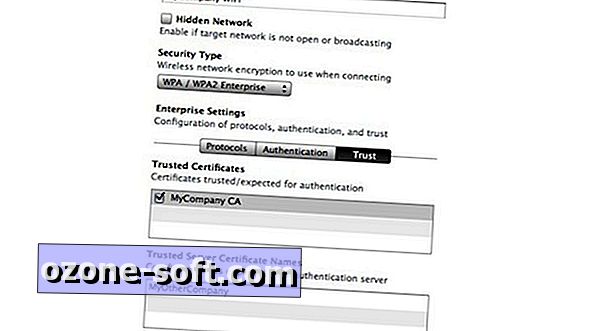



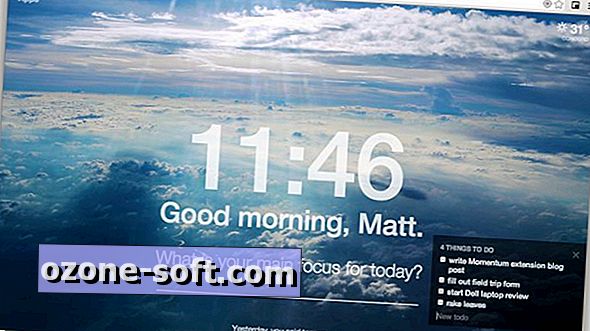






Lassen Sie Ihren Kommentar